El código PIN de la tarjeta SIM es una característica de seguridad que protege contra personas no autorizadas que acceden a los datos de su tarjeta SIM. Algunos modelos de teléfonos inteligentes vienen con esta opción activada de forma predeterminada, mientras que otros necesitan tener la función habilitada. En este tutorial, examinamos cómo puede cambiar fácilmente su PIN SIM en su dispositivo Android e iOS. Además, es posible renunciar al código por completo si está seguro de que su dispositivo no necesita la capa adicional de protección.
Por qué es importante bloquear su SIM
Su tarjeta SIM no solo contiene su libreta de direcciones. En realidad, la pequeña tarjeta de plástico también almacena otros datos valiosos, incluidos mensajes de texto SMS, información de facturación y uso de datos.
Da la casualidad de que estos datos no se pueden proteger simplemente configurando un PIN, una contraseña o algún tipo de bloqueo biométrico en su teléfono. Solo al activar el bloqueo del PIN de la SIM, los usuarios pueden asegurarse de que esta información esté protegida contra posibles ataques de piratería.
La gran mayoría de los operadores proporcionan códigos PIN SIM estándar como 0000 o 1234, mientras que otros generan códigos aleatorios. En cualquier caso, siempre es una buena idea cambiar el código predeterminado para aumentar la seguridad de su dispositivo y evitar que alguien simplemente adivine cuál es su código.
Cómo activar/desactivar el bloqueo de SIM en Android
Para activar la función de bloqueo de SIM en un dispositivo que no la tiene activada de manera predeterminada, deberá conocer el PIN de SIM predeterminado de su teléfono. Como se mencionó anteriormente, la mayoría de los operadores usan valores predeterminados, pero eso no siempre es una regla. En los EE. UU., dos de los operadores más grandes, Verizon y AT&T, usan 1111, mientras que T-Mobile emplea 1234 en su lugar.
Si estos códigos no funcionan para usted, debe intentar llamar a su proveedor o consultar el sitio web de su proveedor para obtener el PIN SIM predeterminado. Sin embargo, asegúrese de tener la información correcta antes de escribir el código, porque si la cantidad de intentos de ingreso del PIN excede tres veces, su tarjeta SIM se bloqueará. Para desbloquearlo, deberá ingresar el PUK para desbloquear la SIM. El PUK es la clave de desbloqueo de PIN que a veces se entrega con su tarjeta SIM.
Una vez que haya obtenido su PIN de SIM predeterminado, el siguiente paso es activar la función de bloqueo de SIM manualmente en su dispositivo. La ruta variará según el modelo de su teléfono inteligente y la versión de Android que esté usando. Para los fines de este tutorial, usamos un dispositivo Pixel con Android 12.
Habilitar bloqueo de SIM
- Abra la aplicación Configuración en su teléfono.
- Desplácese hacia abajo hasta que encuentre «Seguridad».
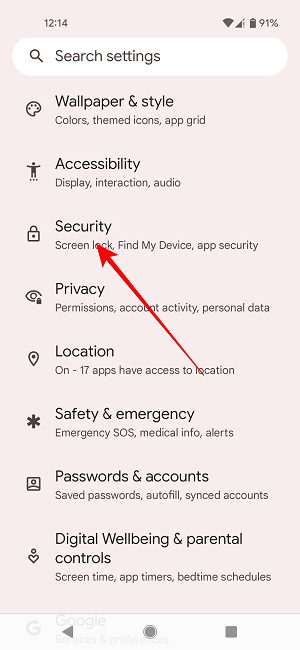
- Busque y toque «Configuración avanzada» (hasta el final en la parte inferior).
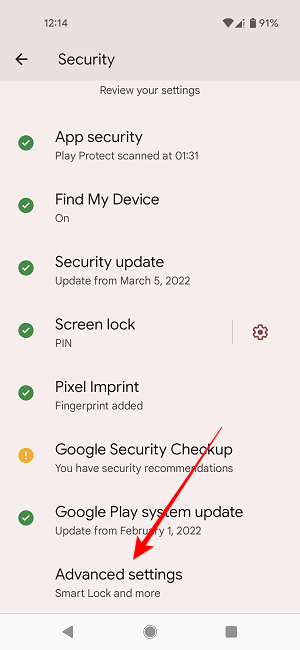
- Toca «Bloqueo de tarjeta SIM».
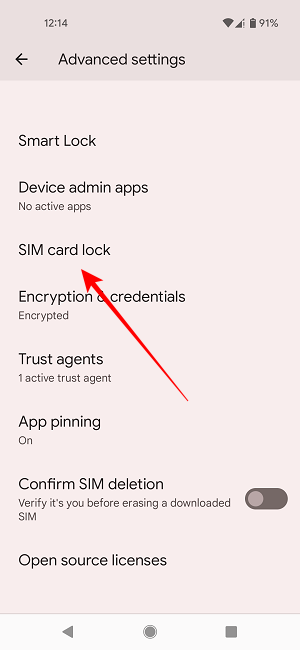
- Seleccione su tarjeta SIM (si tiene un dispositivo de doble tarjeta).
- Active la opción «Bloquear tarjeta SIM».
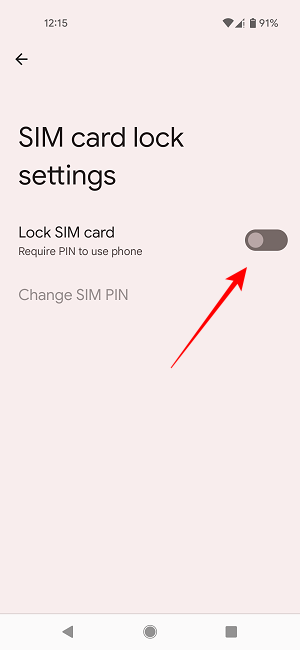
- Ingrese su PIN SIM predeterminado y haga clic en «Aceptar».
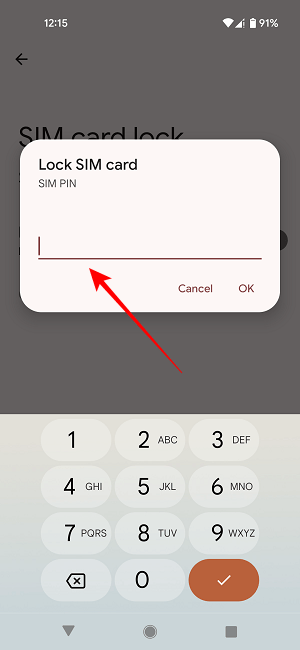
- Para aquellos que sienten que no necesitan un código PIN de SIM, es importante seguir estos pasos también para verificar si la opción está activada o desactivada en su dispositivo. Si está activado, use el interruptor (n.º 6) para desactivarlo.
Con el PIN de la SIM activado, cada vez que encienda el dispositivo o lo reinicie, se le pedirá que ingrese el número PIN predeterminado de la SIM.
Alternativamente, en diferentes dispositivos, es posible que deba seguir una ruta ligeramente diferente como «Seguridad y privacidad -> Más configuraciones -> Cifrado y credenciales» para encontrar el bloqueo de la tarjeta SIM.
En nuestro antiguo dispositivo Honor con Android 8.1 Oreo, la función se encontraba en «Configuración -> Seguridad y ubicación -> Bloqueo de tarjeta SIM».
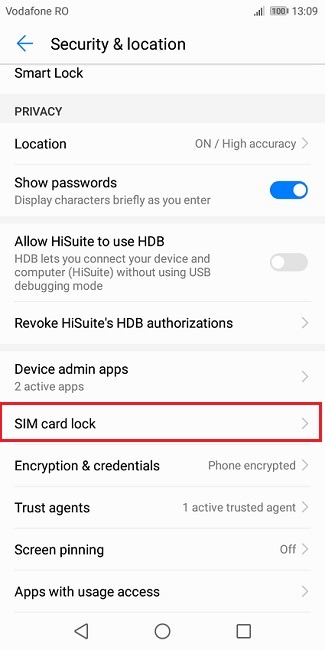
En pocas palabras, asegúrese de buscar la opción en las secciones de Seguridad/Privacidad de la Configuración de su teléfono. Si aún no puede encontrarlo por su cuenta, intente realizar una búsqueda en Configuración usando las palabras clave «SIM» o «Bloquear».
Cómo cambiar el código PIN de tu tarjeta SIM en tu Android
Por otro lado, si simplemente desea cambiar su código predeterminado a otro, siga estos pasos.
- Abra la aplicación Configuración.
- Desplácese hacia abajo hasta que encuentre «Seguridad».
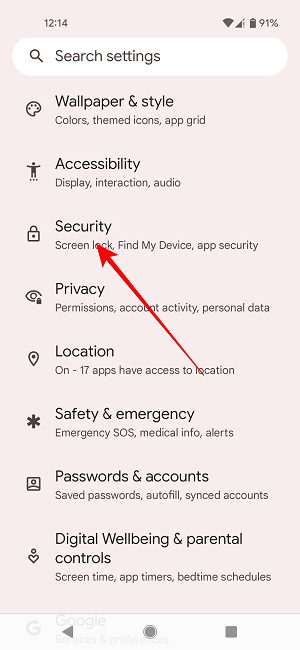
- Busque y toque «Configuración avanzada» (hasta el final en la parte inferior).
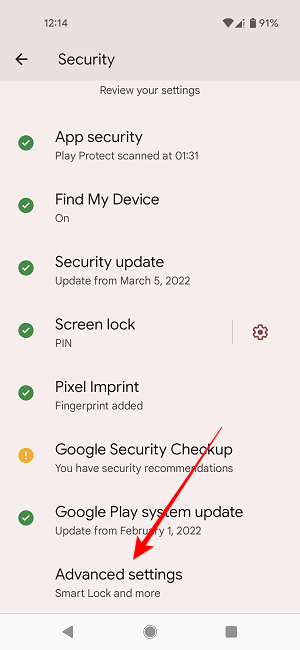
- Toca «Bloqueo de tarjeta SIM».
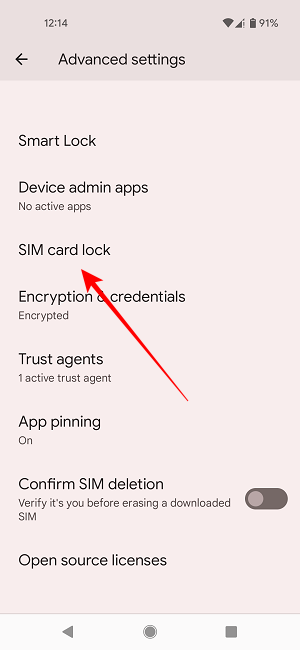
- Seleccione «Cambiar PIN de SIM».
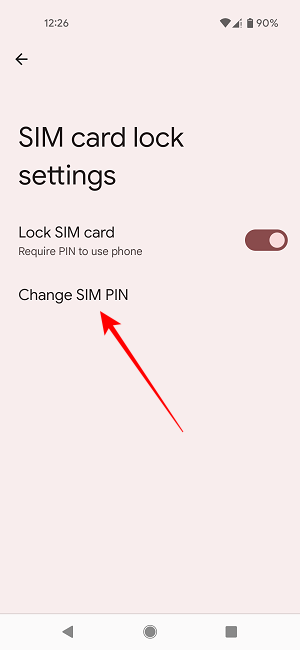
- Ingresa tu antiguo código.
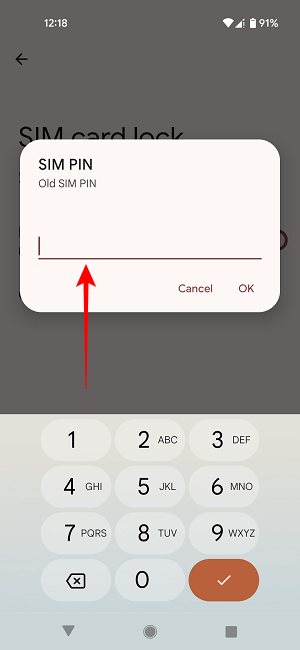
- Ingrese su nuevo PIN de SIM, luego presione «OK».
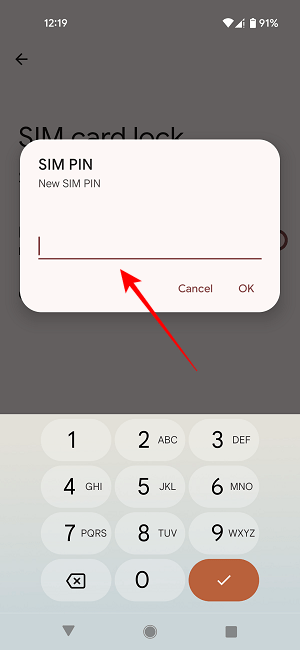
Alternativamente, si por alguna razón desea eliminar el bloqueo del PIN de la SIM de su dispositivo, todo lo que tiene que hacer es seguir los pasos anteriores nuevamente y luego desactivar la opción «Bloquear tarjeta SIM».
Si siguió los pasos al pie de la letra, ahora ha agregado con éxito una capa de protección que mantendrá seguros los datos de su tarjeta SIM.
Cómo activar/desactivar el PIN de tu SIM en el iPhone
Si tiene un iPhone, estos son los pasos que debe seguir para habilitar la opción PIN de su SIM. Los PIN predeterminados de la SIM son los mismos para los tres principales operadores de EE. UU., como se explicó anteriormente en la sección de Android.
- Abra la aplicación Configuración en su dispositivo iOS.
- Ve a «Celular».
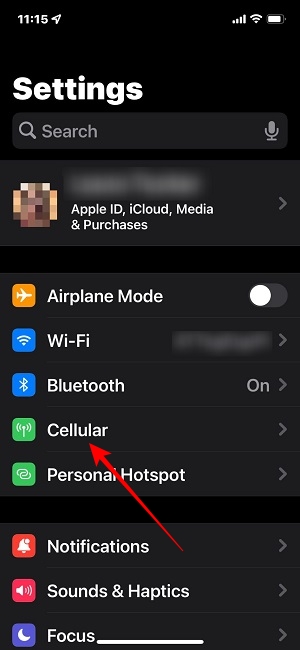
- Seleccione la opción «SIM PIN» en la parte inferior.
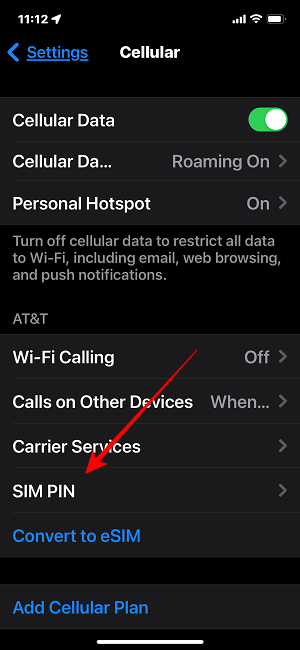
- Activa la opción. Asegúrese de conocer la opción de PIN de SIM predeterminada de su proveedor una vez que la haya habilitado. Consulte el sitio web de su operador o comuníquese con el soporte si no está seguro.
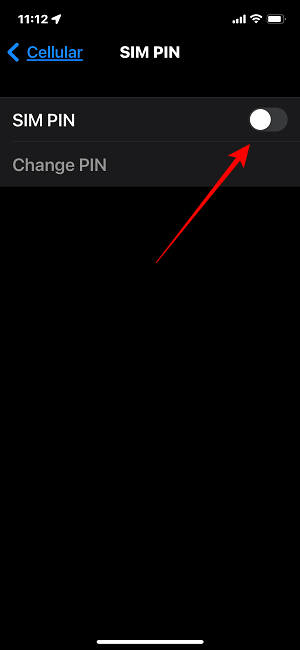
Cómo cambiar el código PIN de tu tarjeta SIM en iPhone
- Abra la aplicación Configuración en su dispositivo iOS.
- Ve a «Celular».
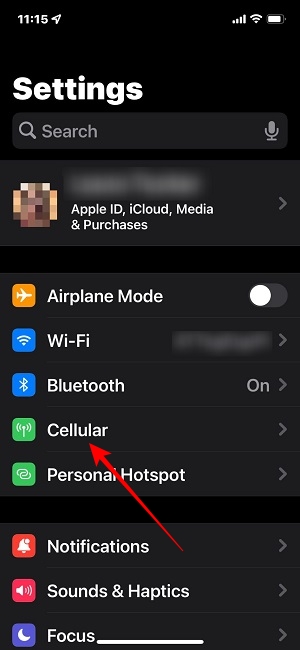
- Toca «PIN de la tarjeta SIM».
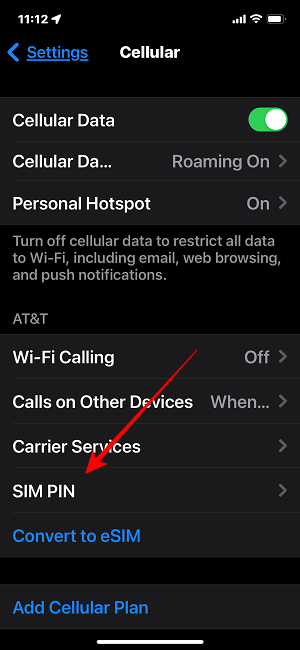
- Seleccione la opción «Cambiar PIN».
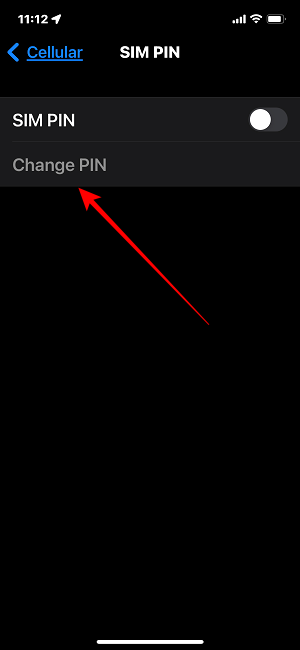
- Tendrá que ingresar su PIN SIM predeterminado.
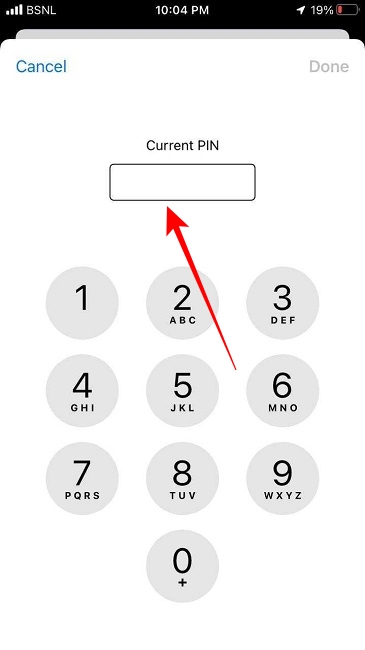
- Se le pedirá que escriba su nuevo PIN de SIM.
- Eso es todo, has terminado. Asegúrate de recordar tu nuevo código.
Preguntas frecuentes
1. ¿Cómo puedo encontrar mi código PUK?
Si no puede recordar o encontrar su código PUK, no intente adivinarlo. Una vez que se equivoque 10 veces, su tarjeta SIM se bloqueará y deberá solicitar una nueva tarjeta SIM.
La mejor solución sería ponerse en contacto con el operador que le dio la tarjeta SIM. Si no está seguro de qué operador es, es posible que desee apagar el teléfono, quitar la tarjeta SIM y verificar el nombre o el logotipo del operador.
Una vez que te pongas en contacto con tu operador, pídeles que te proporcionen el código PUK. Si ha agotado sus intentos de PUK, deberá solicitar una nueva tarjeta SIM.
2. ¿Qué es un código PIN2?
Un código PIN2 es similar al código PIN estándar. Es un código de uso poco frecuente que tiene como objetivo proteger el acceso a funciones específicas de su SIM. Por ejemplo, puede activar el directorio restringido de un teléfono. Estas opciones se pueden encontrar con ciertos operadores, pero no con todos.
3. ¿Es una buena idea continuar usando el PIN de SIM predeterminado de mi proveedor, una vez que haya habilitado la función?
La respuesta corta es no. El uso de un PIN de SIM único lo ayudará a mantener su información privada en caso de que le roben el teléfono. Si mantiene activado el PIN predeterminado de la tarjeta SIM, le resultará más fácil al ladrón adivinar ese código. Una vez que el ladrón tenga acceso a su teléfono, podrá hacer llamadas o enviar mensajes de texto en su nombre y acceder a datos aún más confidenciales, como la información bancaria. Debes hacer todo lo posible para evitarlo. Obviamente, agregar un método de autenticación adicional para acceder a su teléfono, como una huella digital o un pin de bloqueo, también ayuda a mantener sus datos fuera de peligro.
